บทความเกี่ยวกับ Raspberry Pi
บทความเกี่ยวกับ Arduino
| 1 | การติดตั้งโปรแกรม Arduino IDE บนระบบปฏิบัติการ Windows |
บทความเกี่ยวกับ Home Automation
การใช้คอมพิวเตอร์แทนจอภาพของ Raspberry Pi
8 ปีที่ผ่านมา
โดย เจ้าของร้าน
การใช้คอมพิวเตอร์แทนจอภาพของ Raspberry Pi

การใช้สมาร์ทโฟนเป็นจอภาพควบคุม Raspberry Pi นั้นก็ใช้งานได้ดีเหมาะสำหรับเวลาเราอยู่นอกบ้านและต้องการ Connect เข้าแก้ไขหรือตั้งค่าบางสิ่งบางอย่าง และใช้งานในระยะเวลาที่ไม่นานนัก เนื่องจากจอภาพสมาร์ทโฟนมีขนาดเล็ก จะไม่ค่อยสะดวกในการใช้งานเป็นเวลายาวนาน แต่ถ้าหากเราต้องการทำงานกับ Raspberry Pi เป็นเวลายาวนาน เราสามารถใช้เครื่องคอมพิวเตอร์เดสท็อปหรือโน๊ตบุ๊คแสดงจอภาพราสบ์เบอรี่พายได้ ซึ่งจะช่วยให้เราทำงานได้สะดวกมากกว่า เพราะ 1 จอใหญ่กว่า 2 ใช้เมาส์และคีย์บอร์ดได้ เรายังสามารถขยายจอภาพของราสบ์เบอรี่ให้เต็มจอภาพของเครื่องคอมพิวเตอร์ได้อีกด้วย
ถ้าเราได้ทำตามตัวอย่างในหัวข้อ การใช้โทรศัพท์มือถือสมาร์ทโฟนแทนจอภาพ Raspberry Pi มาแล้ว เราเพียงติดตั้งโปรแกรม VNC Viewer for Windows แล้ว Connect ไปที่ Raspberry Pi ก็จะสามารถใช้คอมพิวเตอร์แบบ Remote Desktop Connection ได้ทันที แต่ถ้ายังไม่ได้ทำตามตัวอย่างในหัวข้อดังกล่าว เราจะต้องเข้าไปเปิดโหมด VNC บน Raspberry Pi เสียก่อน แล้วจึงติดตั้งโปรแกรม VNC Viewer for Windows แล้วจึงสามารถใช้วินโดว์ Connect ไปที่ Raspberry Pi ได้ อย่างไรก็ตาม ในการติดตั้ง VNC Viewer for Windows เราสามารถเลือกติดตั้งเฉพาะ VNC Viewer (ฟรี) โดยไม่จำเป็นต้องเลือก VNC Server (เสียตังค์) แต่ทดลองใช้ก่อนงานได้ ถ้ามีโอกาสต้องใช้ VNC Server เราก็จะช่วยสนับสนุนเขา เพราะจะได้เป็นกำลังใจให้เขาได้พัฒนาเวอร์ชั่นใหม่ๆ ต่อไปได้ อย่างไรก็ตาม ในตัวอย่างนี้ เราเพียงใช้เฉพาะ VNC Viewer เท่านั้น โดยมีขั้นตอนการติดตั้งโปรแกรม VNC Viewer ดังต่อไปนี้
1. บนระบบปฏบัติการ Windows 7, 8, 8.1 หรือ 10 เข้าสู่เวบไซต์ https://www.realvnc.com/download/vnc/(1) เพื่อดาวน์โหลดโปรแกรม VNC Viewer for Windows จะปรากฏจอภาพดังรูปข้างล่างนี้

2. คลิกปุ่ม DOWNLOAD VNC CONNECT 6.0.1 (2) แล้วเลือกปุ่ม Run โดยไม่ต้อง Save หรือคลิกปุ่ม Save เพื่อบันทึกไฟล์ติดตั้ง แล้วคลิกเลือกปุ่ม Run เพื่อเริ่มติดตั้งโปรแกรม จะปรากฏไดอะล็อคดังรูปด้านล่าง

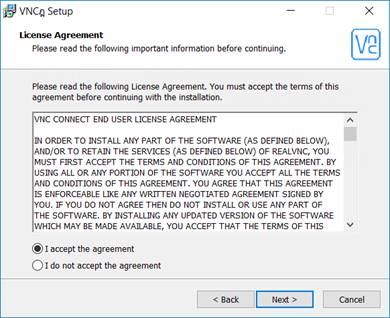
3. คลิกปุ่ม Next จะปรากฏดังรูปด้านบนา คลิกปุ่ม I accept the agreement แล้วคลิกปุ่ม Next จะปรากฏไดอะล็อคดังรูปด้านล่าง
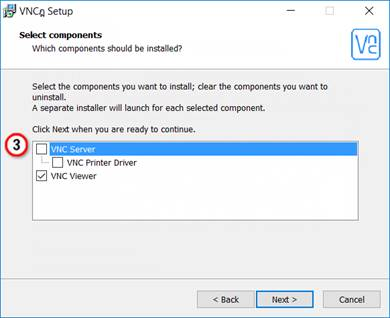
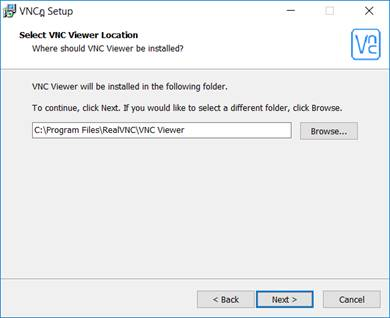
4. ปลดเครื่องหมายติ๊กถูกออกจาก VNC Server (3) แล้วคลิกปุ่ม Next จะปรากฏดังรูปด้านบน คลิกปุ่ม Next จะปรากฏไดอะล็อคดังรูปด้านล่าง
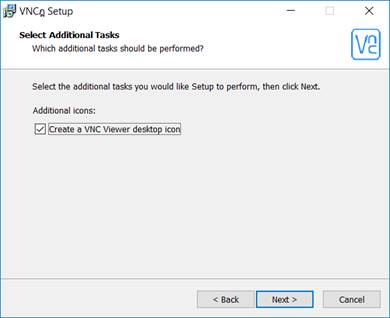
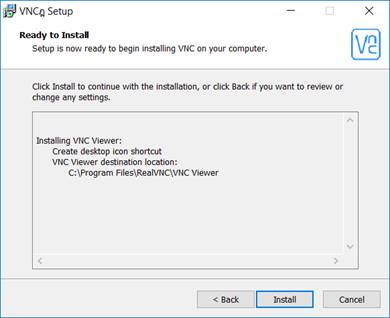
5. สร้างไอคอนบนเดสท็อป โดยคลิกถูกหน้าเช็คบอกซ์ Create a VNC Viewer desktop icon แล้วคลิกปุ่ม Next จะปรากฏดังรูปด้านบน คลิกเพื่อ Install เพื่อเริ่มติดตั้งโปรแกรม จะปรากฏดังรูปด้านล่าง เป็นอันเสร็จสิ้นการติดตั้ง VNC Viewer

6. เราเปิดโหมด VNC บน Raspberry Pi หากเราได้เคยเปิดโหมด VNC ไปแล้วให้ข้ามไปทำในข้อ 13 หากยังไม่เคยเปิดโหมด VNC ให้ทำต่อไป โดยก่อนอื่น เรียกโปรแกรม Wireless Network Watcher เพื่อตรวจสอบหมายเลข IP ปัจจุบันของ Raspberry Pi (ดูวิธีติดตั้ง Wireless Network Watcher ได้ ที่นี่) จะปรากฏจอภาพแสดงหมายเลข IP ปัจจุบันของ Raspberry Pi ดังรูปข้างล่างนี้
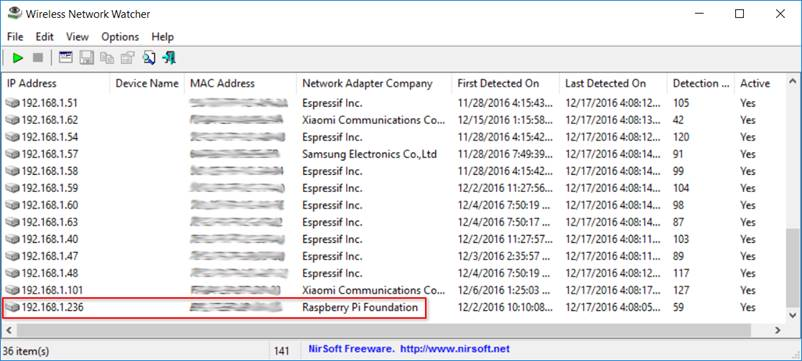
7. เรียกโปรแกรม PuTTY ออกมาใช้งาน (ดูวิธีติดตั้ง PuTTY ได้ ที่นี่) ดังรูปด้านล่าง แล้วป้อนหมายเลข IP ในตัวอย่างนี้คือ 192.168.1.236 (4) ให้แน่ใจว่า Port คือ 22(5) และโหมด SSH (Secure SHell)(6) ถูกเลือกใช้งาน แล้วคลิกปุ่ม Open(7) หากไม่สามารถ Connect ได้ ให้ตรวจสอบว่าโหมด SSH ของราสบ์เบอรี่พาย อยู่ในสถานะปิดหรือไม่ (ดูวิธีในการเปิดโหมด SSH ได้ ที่นี่) เมื่อ Connect ได้แล้ว เราจะต้องป้อนยูสเซอร์ pi(8) และป้อนพาสเวิร์ด (9) ที่เราได้เปลี่ยนใหม่แล้ว (พาสเวิร์ดเดิมคือ raspberry) จะปรากฏ Prompt รอรับคำสั่ง pi@raspberrypi: ~ $(10) ดังรูปด้านล่าง
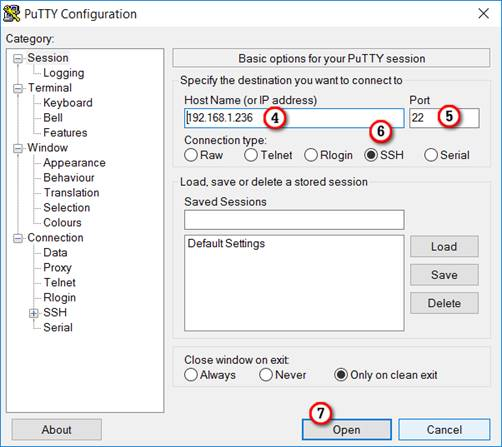
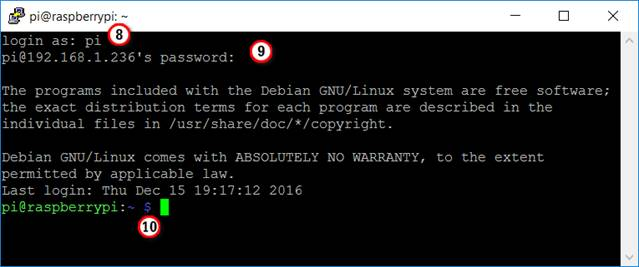
8. ป้อนคำสั่ง sudo raspi-configแล้วกดปุ่ม Enter จะปรากฏจอภาพดังรูปข้างล่างนี้
pi@raspberrypi: ~ $sudo raspi-config
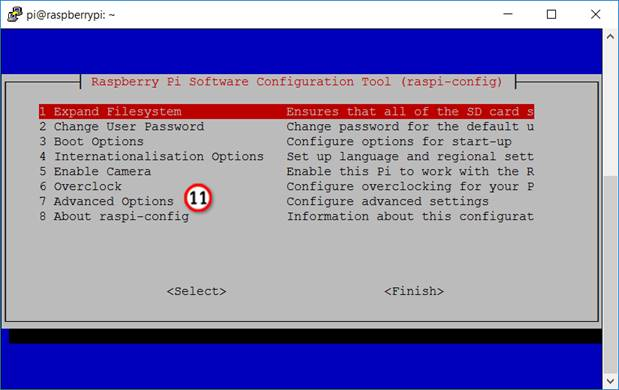
9. เลือกข้อ 7 Advanced Options(11) จะปรากฏจอภาพดังรูปข้างล่างนี้
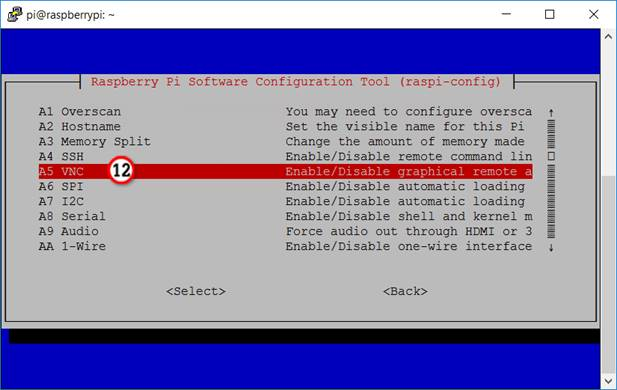
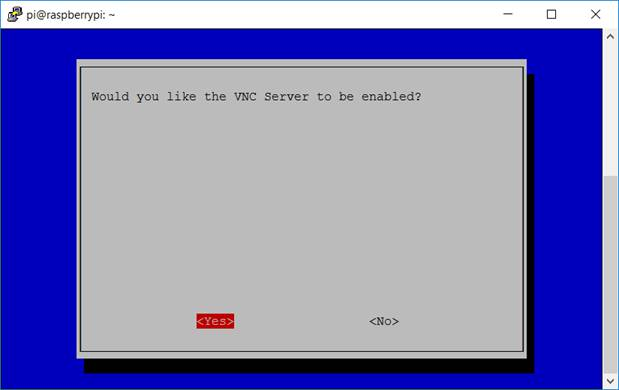
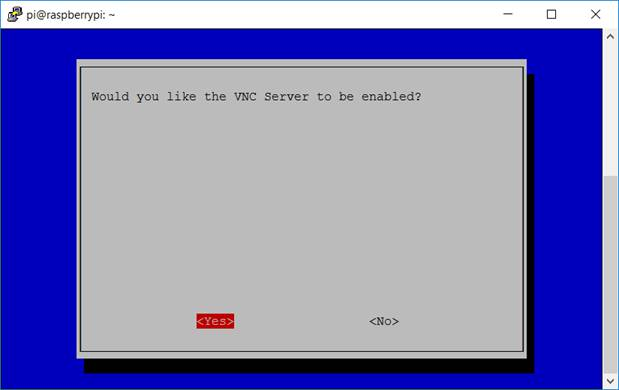
10. เปิดโหมด VNC โดยเลือก A5 VNC (12) จะปรากฏข้อความ Would you like the VNC Server to be enabled? ให้กดปุ่ม Tab ไปที่ตัวเลือก Yes แล้วกดปุ่ม Enter จะปรากฏจอภาพรายงานว่า VNC ถูกเปิดใช้งานแล้ว ดังรูปด้านบน แล้วกดปุ่ม Enter
11. เมื่อกลับไปยังจอภาพ Raspberry Pi Software Configuration Tool (raspi-config) ออกจากโปรแกรม โดยกดปุ่ม ↓ และกดปุ่ม Tab ไปที่ตัวเลือก Finish แล้วกดปุ่ม Enter ในขณะนี้ เราได้เปิดโหมด Real VNC และพร้อมที่จะใช้มือถือเข้ามาเชื่อมต่อแล้ว
12. บูทเครื่องใหม่ โดยป้อนคำสั่ง sudo reboot แล้วกดปุ่ม Enter
pi@raspberrypi: ~ $sudo reboot
13. กลับไปที่จอภาพเดสท็อปของระบบปฏิบัตการ Windows แล้วดับเบิ้ลคลิกบนไอคอน VNC Viewer (13) จะปรากฏจอภาพดังรูปข้างล่างนี้
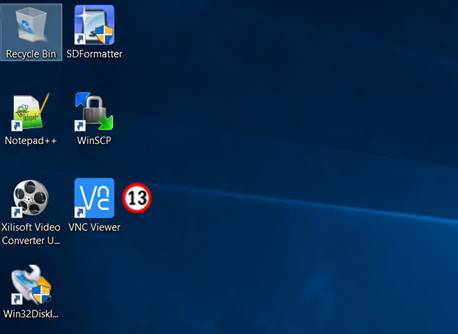
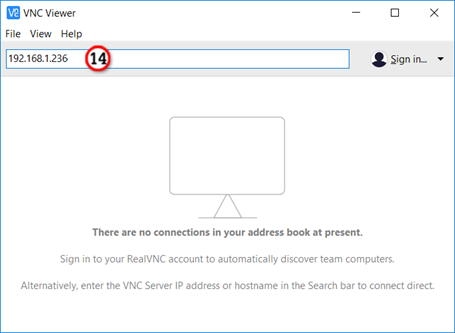
14. ป้อนหมายเลข IP ของ Raspberry Pi ในที่นี้คือ 192.168.1.236 (14) แล้วกดปุ่ม Enter (หากไม่สามารถ Connect ด้วย IP นี้ได้ แสดงว่า Raspberry Pi มิได้ Fixed IP หมายเลข IP อาจจะเปลี่ยนแปลง ให้ใช้โปรแกรม Wireless Network Watcher ตรวจสอบหมายเลข IP ใหม่) หากหมายเลข IP ถูกต้องจะปรากฏดังรูปด้านล่าง
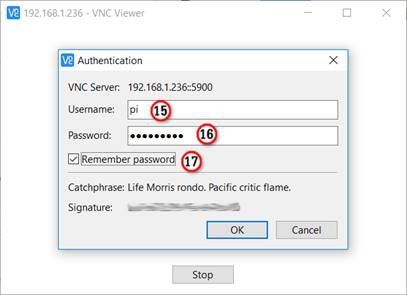
15. ให้ป้อนชื่อยูสเซอร์ของ Raspberry Pi คือ pi(15) ในอิดิทบอกซ์ Username แล้วป้อนพาสเวิร์ดในอิดิทบอกซ์ Password(16) ถ้ายังไม่เคยเปลี่ยนพาสเวิร์ดมาก่อน พาสเวิร์ดเดิมที่โปรแกรมกำหนดให้คือ raspberry คลิกให้ปรากฏเครื่องหมายถูกบนเช็คบอกซ์ Remember password (17) เพื่อให้โปรแกรมจดจำพาสเวิร์ดสำหรับการเชื่อมต่อในครั้งต่อไป แล้วคลิกปุ่ม OK จะปรากฏจอภาพของ Raspberry Pi ดังรูปด้านล่าง
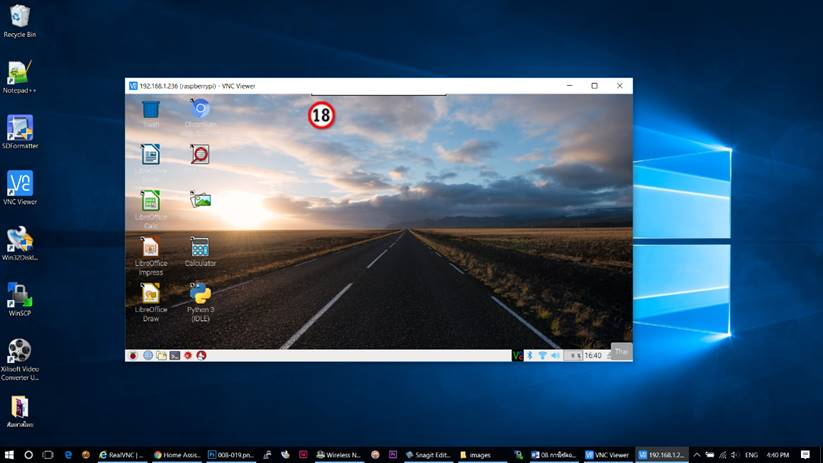
16. ขยายหน้าต่าง VNC Viewer ให้เต็มพื้นที่เดสท็อปของวินโดวส์ โดยคลิกปุ่ม Full Screen และปุ่ม Scale to Fit(18) (ซ่อนอยู่บริเวณขอบด้านบน) จะปรากฏดังรูปข้างล่างนี้ เป็นอันว่าเราก็จะสามารถควบคุมและเรียกใช้โปรแกรมต่างๆ บนเดสท็อปของ Raspberry Pi ผ่านเครื่องคอมพิวเตอร์บนระบบปฏิบัติการ Windows ได้อย่างสะดวก

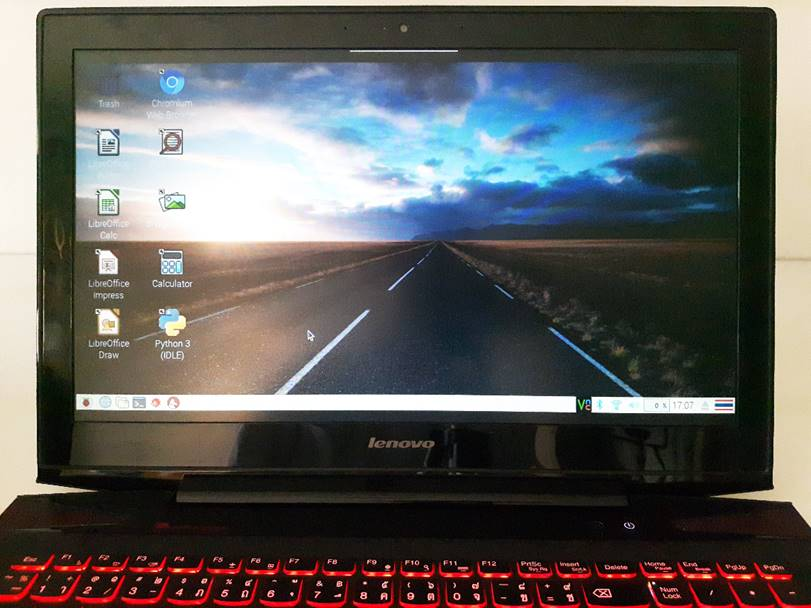
*****************************************************
ค้นหา Search
หมวดหมู่ Categories
มุมสมาชิก Member Corner
คุณเป็นตัวแทนจำหน่าย
- ระดับ{{userdata.dropship_level_name}}
- ไปหน้าหลักตัวแทน
ระดับสมาชิกของคุณ ที่ร้านค้านี้
รายการสั่งซื้อของฉัน
- ทั้งหมด {{(order_nums && order_nums.all)?'('+order_nums.all+')':''}}
- รอการชำระเงิน {{(order_nums && order_nums.wait_payment)?'('+order_nums.wait_payment+')':''}}
- รอตรวจสอบยอดเงิน {{(order_nums && order_nums.wait_payment_verify)?'('+order_nums.wait_payment_verify+')':''}}
- รอจัดส่งสินค้า {{(order_nums && order_nums.wait_send)?'('+order_nums.wait_send+')':''}}
- รอยืนยันได้รับสินค้า {{(order_nums && (order_nums.wait_receive || order_nums.wait_confirm))?'('+(order_nums.wait_receive+order_nums.wait_confirm)+')':''}}
- รอตรวจสอบข้อร้องเรียน {{(order_nums && order_nums.dispute)?'('+order_nums.dispute+')':''}}
- เรียบร้อยแล้ว {{(order_nums && order_nums.completed)?'('+order_nums.completed+')':''}}
- ทั้งหมด {{(order_nums && order_nums.all)?'('+order_nums.all+')':''}}
- รอการชำระเงิน {{(order_nums && order_nums.wait_payment)?'('+order_nums.wait_payment+')':''}}
- รอตรวจสอบยอดเงิน{{(order_nums && order_nums.wait_payment_verify)?'('+order_nums.wait_payment_verify+')':''}}
- รอจัดส่งสินค้า {{(order_nums && order_nums.wait_send)?'('+order_nums.wait_send+')':''}}
- ส่งสินค้าเรียบร้อยแล้ว {{(order_nums && order_nums.sent)?'('+order_nums.sent+')':''}}
ติดต่อเรา Contact us

ประวัติการเข้าชม
| หน้าที่เข้าชม | 860,828 ครั้ง |
| ผู้ชมทั้งหมด | 385,977 ครั้ง |
| เปิดร้าน | 6 ม.ค. 2560 |
| ร้านค้าอัพเดท | 20 ต.ค. 2568 |
ราสเบอรี่โฮม | วิธีการสั่งซื้อสินค้า | แจ้งชำระเงิน | ตรวจสอบพัสดุ | บทความ | ดาวน์โหลด | เว็บบอร์ด | ติดต่อเรา | ตะกร้าสินค้า | Site Map
ขอขอบพระคุณทุกท่านที่เข้ามาเยี่ยมชมร้าน raspberryhome ยินดีให้บริการครับ เชิญแวะเวียนกลับเข้ามาอีกนะครับ
ร้านค้าออนไลน์
Inspired by
LnwShop.com (v2)
คุณมีสินค้า 0 ชิ้นในตะกร้า สั่งซื้อทันที
สินค้าในตะกร้า ({{total_num}} รายการ)

ขออภัย ขณะนี้ยังไม่มีสินค้าในตะกร้า
ราคาสินค้าทั้งหมด
฿ {{price_format(total_price)}}
- ฿ {{price_format(discount.price)}}
ราคาสินค้าทั้งหมด
{{total_quantity}} ชิ้น
฿ {{price_format(after_product_price)}}
ราคาไม่รวมค่าจัดส่ง
➜ เลือกซื้อสินค้าเพิ่ม


